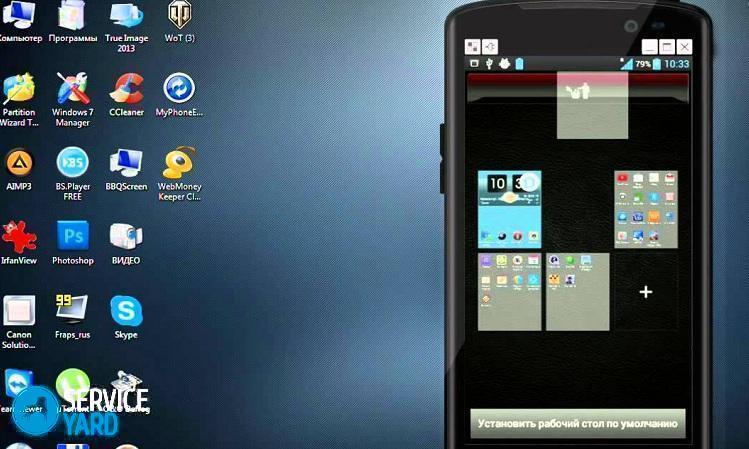Ako odstrániť plochu na android?

Po získaní úplne nového smartfónu alebo tabletu s Androidom sú jeho stolné počítače úplne plné mnohých rôznych ikon a widgetov. Ďalej používateľ začne odstraňovať všetky nepotrebné aplikácie a ponecháva najdôležitejšie a často používané. Výsledkom je, že veľa domácich obrazoviek je úplne prázdnych a úplne zbytočných. V tomto článku sa zameriame na to, ako odstrániť plochu zo systému Android.
na obsah ↑Desktop pre Android
Operačný systém Android má mnoho výhod, ktoré výrazne zjednodušujú proces používania:
- Táto mobilná platforma poskytuje flexibilitu a vysoký stupeň kontroly nad zariadením. Tieto vlastnosti sú dôvodom, prečo si väčšina používateľov zvolí systém Android.
- Medzi výhody patrí aj možnosť používať viac kariet obrazovky súčasne. Táto funkcia je veľmi užitočná, pretože umožňuje umiestniť na domovskú obrazovku všetky potrebné a často používané ikony aplikácií, ako aj widgety. Pomáha to skrátiť čas potrebný na vyhľadávanie požadovaného programu.
- Všetky ikony a widgety na vývoj softvéru možno triediť podľa domácich obrazoviek na základe ich princípov a preferencií.
Dôležité! Takáto multifunkčnosť využívaného priestoru je obzvlášť užitočná pre ľudí, ktorí musia pracovať s informáciami z niekoľkých widgetov alebo softvérových produktov.
Existuje niekoľko spôsobov, ako si prispôsobiť svoj zážitok zo systému Android. Našťastie tento operačný systém poskytuje možnosť umiestniť na plochu nielen množstvo skratiek pre softvérové produkty, ale tiež samostatne vytvárať celé priečinky s odkazmi na aplikácie, inštalovať veľmi užitočné a relevantné widgety. Najnovšia verzia systému Android poskytuje priemernému používateľovi veľmi veľkú funkčnosť. Preto bude každý schopný navrhnúť svoj pracovný priestor v súlade s potrebami a osobnými preferenciami.
na obsah ↑Dôležité! Nezabudnite, že príliš veľké pracovné zaťaženie domácich stolov môže naopak skomplikovať proces nájdenia požadovaného programu. To je dôvod, prečo sa nemusíte príliš uniesť touto funkciou a umiestniť skratky všetkých softvérových vývojov na domáce displeje.
Ako odstrániť plochu na android?
Proces odstránenia nepotrebného domáceho displeja zo zariadení s Androidom je veľmi jednoduchý. Ako odstrániť ďalšiu plochu pre Android:
- Otvorte akýkoľvek použitý priestor.
- Vykonajte gesto štipnutia (položte dva prsty na displej smartfónu a spojte ich, ako pri zmenšovaní obrázka). Na obrazovke sa potom naraz zobrazia všetky použité okná zariadení.
- Definujte ďalšiu kartu obrazovky a kliknite na ňu.
- Bez uvoľnenia prstu z ikony ho posuňte do hornej časti displeja na obrázku koša.
Dôležité! Rovnakým spôsobom môžete zmeniť poradie domovských stránok. Stačí to len presunúť ikonu na požadované miesto.
Hotovo, zbytočná domáca obrazovka bola odstránená!
Dôležité! Nie všetky spúšťače Android poskytujú možnosť odstrániť nevyžiadané karty obrazovky. Tento proces sa niekedy dá implementovať inštaláciou nového spúšťača.
Zariadenia LG a Samsung
Ako odstrániť plochu zo zariadení Android LG a Samsung:
- Klepnutím na tlačidlo Domov prejdete na hlavnú stránku.
- Ak chcete zväčšiť text alebo obrázok, potiahnite dvoma prstami.Po tejto akcii sa všetky stránky zobrazia na jednej obrazovke.
- Identifikujte nepotrebnú kartu obrazovky a kliknite na ňu.
- Bez uvoľnenia prstu z ikony ho presuňte do hornej časti okna v koši.
Zariadenia HTC
Ak sa chcete zo zariadenia Android značky HTC zbaviť ďalšej pracovnej plochy, musíte vykonať nasledujúce akcie:
- Na hlavnej stránke nájdite prázdne miesto (je tiež vhodná medzera medzi ikonami aplikácií).
- Stlačte a podržte medzeru. Vo výsledku sa zobrazí kontextové menu.
- V zobrazenom okne vyberte možnosť „Spravovať svoju domovskú obrazovku“.
- Nájdite nevyžiadanú kartu obrazovky a vyberte ju.
- V dolnej časti okna klepnite na tlačidlo „Odstrániť“.
Spúšťač Nova
Ako odstrániť obrazovku z Androidu pomocou aplikácie Nova Launcher:
- Klepnutím na tlačidlo Domov sa dostanete na domovskú stránku.
- Opätovným klepnutím na tlačidlo Domov zobrazíte miniatúry všetkých používaných pracovných plôch. To sa deje v režime ukážky.
Dôležité! Ak je na tomto zariadení so systémom Android zakázaná funkcia ukážky, musíte spustiť aplikáciu „Nova Settings“ a prejsť na kartu „Desktop“ a potom vybrať „Home Screens“. Ak tieto akcie nepriniesli výsledky a znova sa zobrazí úvodná obrazovka, musíte tieto postupy zopakovať. Potom sa spustí režim ukážky.
- Definujte ďalšiu kartu obrazovky, kliknite na ňu a podržte.
- Presuňte vybratú stránku do hornej časti okna do ikony koša.
Spúšťač Google
Na odstránenie zbytočnej plochy zo zariadenia s Androidom musíte vykonať nasledujúce akcie:
- Zistite, či je na vašom smartfóne nainštalovaný Spúšťač skúseností Google. Najprv musíte prejsť na domovskú stránku a prejsť prstom sprava doľava. Ak sa v dôsledku týchto akcií zobrazí obrazovka Asistenta Google, je k dispozícii Spúšťač skúseností Google.
Dôležité! V predvolenom nastavení je tento program nainštalovaný na modeloch Nexus 5 a novších. Spúšťač Google Experience Launcher sa môže nachádzať aj na iných zariadeniach.
- Nájdite nevyžiadanú kartu obrazovky.
- Zbavte sa všetkých ikon vývoja softvéru. Ak to chcete urobiť, kliknite na ikonu aplikácie a podržte ju a presuňte ju do hornej časti okna na obrázok koša.
- Tento postup opakujte pre všetky ikony programu vo vybranom priestore.
Dôležité! V dôsledku týchto akcií sa odstránia iba skratky aplikácií. Programy stále zostávajú na zariadení Android a zobrazujú sa v hlavnej ponuke.
- Vykonajte odstránenie všetkých miniaplikácií. Tento proces sa vykonáva rovnakým spôsobom ako v prípade ikon aplikácií. Preto sa má vybrať a presunúť miniaplikáciu na obrázok koša.
- Po vyčistení využitého priestoru od ikon vývoja softvéru a widgetov sa automaticky odstráni.
Hola launcher
Ako odstrániť prázdnu plochu na Android pomocou Hola Launcher:
- Definujte ďalšiu kartu obrazovky.
- Z nej odstráňte všetky ikony a widgety na vývoj softvéru. Ak to chcete urobiť, vyberte ich, podržte ich a potiahnite nahor na obrázok košíka.
- Na displeji stlačte prázdne miesto a na niekoľko sekúnd ho držte.
- V dôsledku toho sa zobrazí zoznam všetkých použitých pracovných plôch. V nepotrebnom a prázdnom okne v strede sa zobrazí krížik, ktorý musíte odstrániť, ak ho chcete odstrániť.
Skladové zábery
Ako vidíte, odstránenie nepotrebnej pracovnej plochy v systéme Android je veľmi jednoduché. A ktorú aplikáciu by ste na tento účel mali použiť - vyberte si sami, v tomto článku sme vám ponúkli dostatok možností.
- Ako si vybrať vysávač so zreteľom na vlastnosti domu a nátery?
- Na čo sa zamerať pri výbere dodávky vody
- Ako rýchlo vytvoriť pohodlie doma - tipy pre ženy v domácnosti
- Ako si vybrať dokonalý televízor - užitočné tipy
- Na čo sa zamerať pri výbere žalúzií
- Čo by mala byť bežecká obuv?
- Aké užitočné veci si môžete kúpiť v železiarstve
- Iphone 11 pre max recenziu
- Než iPhone je lepší ako smartfóny s Androidom